Biết cách tăng âm lượng iphone rất hữu ích khi bạn đang nghe nhạc, xem video hoặc nói chuyện với ai đó. Mặc dù loa của Iphone khá lớn khi bạn tăng âm lượng lên tối đa, nhưng đôi khi tiếng ồn từ môi trường có thể cản trở hoặc bạn chỉ muốn tăng thêm âm lượng từ chiếc điện thoại iphone của bạn.
Một trong những cách tốt nhất để đảm bảo bạn nhận được âm thanh tốt nhất từ iPhone của mình là kết nối nó với một trong những thiết bị Bluetooth. Có rất nhiều loại loa khác nhau phù hợp với mọi túi tiền. Nhưng điều gì sẽ xảy ra nếu bạn không có loa Bluetooth? Có cách nào để tăng âm lượng từ loa của iPhone không?
Câu trả lời là có và ở đây, bài viết sẽ hướng dẫn các bạn cách tăng âm lượng cho iPhone to hơn bằng cách thay đổi một số cài đặt trên điện thoại của bạn.
Cách tăng âm lượng iphone to hơn: Bằng cách thay đổi cài đặt EQ trên iPhone của bạn
Iphone có bộ cân bằng hạn chế (EQ) ảnh hưởng đến việc phát âm thanh trong ứng dụng nhạc. Tính năng này được tắt theo mặc định nhưng một trong các tùy chọn là Late Night – sẽ làm cho âm thanh nhạc của bạn to hơn đáng kể..
Dưới đây là cách thay đổi cài đặt EQ để làm cho loa iPhone của bạn to hơn một chút. Thủ thuật này cũng hoạt động nếu bạn đang nghe qua tai nghe, nhưng lưu ý rằng việc thay đổi cài đặt này sẽ không ảnh hưởng đến âm thanh khi không được phát qua ứng dụng nhạc trên Iphone.
1. Đầu tiên, hãy mở ứng dụng Cài đặt trên iPhone của bạn. Cuộn xuống và nhấn vào Nhạc.
2. Bây giờ chạm vào EQ, nằm trong phần Âm thanh.
3. Nhìn xuống danh sách và chọn vào Late Night.
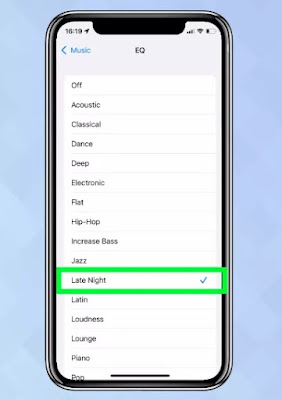 |
| Ảnh : Tom’s Guide |
4. Bây giờ bạn có thể chơi một số bản nhạc. Hãy thử bật và tắt EQ để xem sự khác biệt mà nó tạo ra.
Cách làm cho iPhone to hơn khác qua tắt chức năng giảm âm thanh lớn (Reduce Loud Sounds)
Để bảo vệ thính giác của bạn, Apple đã đưa vào một chức năng giúp giảm âm thanh lớn. Nó cho phép bạn đặt mức decibel tối đa cho âm thanh tai nghe của mình là 85 decibel theo mặc định.
Tuy nhiên, nếu bạn tắt chức năng này thì việc truyền âm thanh từ iPhone của bạn sẽ không bị cản trở theo bất kỳ cách nào. Tuy nhiên, hãy cẩn thận nếu bạn có ý định nghe nhạc qua tai nghe với âm lượng lớn trong thời gian dài. Nếu bạn không muốn gây tổn hại cho thính giác của mình.
Đây là cách tắt Reduce Loud Sounds trên Iphone.
1. Để bắt đầu, hãy mở ứng dụng Cài đặt trên iPhone của bạn. Cuộn xuống và nhấn vào Âm thanh & Haptics (Sounds & Haptics).
2. Trong Âm thanh tai nghe, hãy nhấn vào An toàn tai nghe (Headphone Safety).
3. Bây giờ hãy tắt Giảm âm thanh ồn ào (Reduce Loud Sounds.).
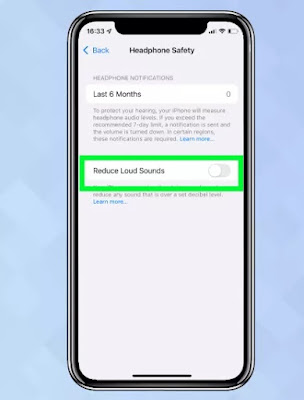 |
|
|
Cách làm cho iPhone to hơn khi nghe nhạc bằng Spotify
Nếu bạn đang sử dụng Spotify trên iphone bạn cũng có thể chỉnh để iphone có thể phát nhạc to hơn, nhưng bạn phải là người đăng ký Premium.
1. Sau khi mở ứng dụng Spotify, bạn cần nhấn vào tab Trang chủ.
2. Bây giờ hãy nhấn vào biểu tượng Cài đặt ở góc trên bên phải.
3. Nhìn xuống danh sách và nhấn Phát lại.
4. Bên cạnh Mức âm lượng (Volume Level) , bạn có thể chon to (loud) để tăng âm lượng.
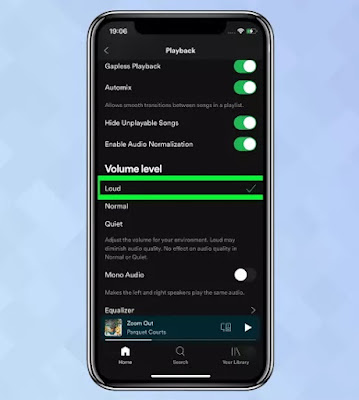 |
|
|
Một số các khác để loa trên Iphone của bạn phát ra âm thanh to hơn
Đặt iPhone vào bát hoặc cốc thủy tinh
Ngoài các điều chỉnh trong cài đặt, bạn có thể tìm kiếm các cách vật lý để phóng đại âm thanh.
Một mẹo đơn giản là bạn chỉ cần đặt iPhone vào một cái bát hoặc một chiếc cốc thủy tinh – bất cứ thứ gì cong và mở ở trên cùng. Chỉ cần đảm bảo loa của iPhone – hướng xuống dưới. Bằng cách đó, sóng âm thanh có thể phát ra từ các phía và vào không khí.
Nếu bạn không muốn sử dụng bát và muốn đặt iPhone bằng phẳng, hãy đặt nó sao cho loa cách tường vài inch ở góc 45 độ, điều này sẽ làm cho sóng âm thanh dội lại và tăng âm lượng.
Không che loa
Bạn chắc chắn nên cẩn thận không dùng tay che loa khi đang cầm, nếu không bạn sẽ bóp âm thanh. Nếu bạn đang cầm nó, hãy đặt hai tay của bạn quanh hai đầu (không chạm vào hai đầu) để hướng âm thanh về phía tai của bạn.




